Windows 10 升級常見故障解決辦法
二娃
Windows 10的免費升級和推送升級的方式讓不少人第一時間升級到了Win10,但這種升級方式和Win10的自動更新帶來了不少的兼容性問題。下面整理了一些升級常見的問題和處理辦法希望能對你有所幫助。
進入安全模式的方法
進入安全模式是恢復不少故障的基礎步驟,Win10進入安全模式的方法和以前的版本不同。
1.可以正常啟動的系統
單擊開始菜單選擇設置→更新和安全→恢復
在高級啟動下單擊立即重啟進入WinRE (Windows 恢復環境)
選擇疑難解答→高級選項→啟動設置→重啟
鍵盤輸入4 進入安全模式
2.無法正常啟動的系統
一般在看見開機畫面后長按電源鍵關機,短時間內重復三次左右可以進入WinRE (Windows 恢復環境),但有的用戶可能需要直接斷開電源。后續同上步驟鍵盤輸入4即可。
Windows 10安裝卡死或黑屏導致無法啟動
開機后,看到Windows 10 Logo,下面有個圓圈在轉的時候,數5 秒。然后直接按下電源鍵關機。對于臺式機,如果機箱上有“重啟按鍵”,也可以直接按重啟鍵。
如此重復2~3次,當再次開機的時候,就會進入如下圖的界面:
鼠標點擊“查看高級修復選項”,即可進入Win10的RE 模式。Win10的RE模式,可以讓你“重置此電腦”或者“回到上一個系統”。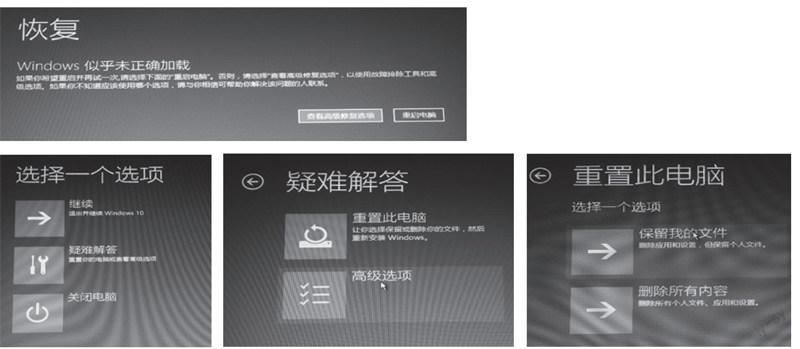
1.重置此電腦
作用:把Windows 10系統全自動地重新安裝一次,可以選擇是否保留現有的軟件、應用和資料。
如圖所示,這里是Windows 10的RE (恢復環境),主要功能都集中在“疑難解答”里。
1)進入“疑難解答”,首先您會看到“重置此電腦”。
2)點擊重置此電腦,您會看到如下界面,根據您自身需要,選擇“是否保留已安裝的軟件、應用和資料”。
3)確認“重置此電腦”,點擊:“初始化”
4)電腦自動重啟,開始“重置操作”,這里可能需要40~50分鐘,請您耐心等待,特別是到8 %的時候,進程可能會比較慢。
5)到100%后電腦會自動重啟,開始全自動重新安裝系統,從這里開始是全自動的,相當于把Windows 10重新安裝一次,請耐心等待。
2.回退到以前的版本
是指通過“升級”方式,安裝Win10的,可以直接回到升級前的系統。比如從Win7升級到Win10的,回退到 Win7(會保留原有系統的所有軟件應用和資料) 。
您可以自行選擇是嘗試重新安裝一次Win10來解決現在的故障,或者放棄Win10返回原來的系統。
1)進入“疑難解答”選擇:“高級選項”
2)選擇:“回退到以前的版本”
3)選擇您要用來恢復的用戶名
4)輸入該用戶名的密碼,如果沒有就直接回車。
5)最后,點擊“回退到以前的版本”,開始返回升級前的操作系統。
升級Windows 10之后更新顯卡驅動失效
目前驅動廠商對于新系統的支持還不完善,而Win10自動更新時強行更新了顯卡驅動,結果出現顯卡被停用。在設備管理中提示:“由于該設備有問題,Windows 已將其停止。 (代碼 43)。”
解決問題又不能禁用系統自動更新。
Win+r 運行 gpedit.msc 本地策略組編輯器
計算機配置→管理模板→系統→設備安裝→設備安裝限制
禁止安裝未有其他策略組描述的設備→編輯→啟用。
這樣Windows 將無法安裝驅動程序,請注意要安裝驅動程序請關閉該策略。設置后Windows更新驅動程序將會顯示安裝失敗,但會導致下次開機時Windows自動下載驅動程序,每次開機一次它就要下一次,安裝一次,失敗一次。失敗一次就老實了,不占網速了。
等一段時間硬件廠商解決兼容問題后再關閉此策略就可以正常升級了。
Windows10開機黑屏十秒
主要表現為在Win10開機圖標轉圈圈之后會黑屏一小段時間,有十秒左右才出現賬戶歡迎。這黑屏的一小段時間嚴重影響開機速度
1.部分用戶通過禁用Secure boot可以解決問題。BIOS找到Secure boot 開關,具體方法與計算機品牌有關,請自行摸索。
2.部分用戶進入安全模式禁用獨立顯卡(雙顯卡機型)或卸載顯卡驅動可解決此類問題。
3.按住Shift鍵單擊“重啟”>高級啟動選項>低分辨率模式(或失敗3次開啟后選擇低分辨率模式);
4.干凈啟動模式
如果在安裝程序當中,按CTRL+SHIFT+F10,任務管理器→啟動,禁用所有第三方服務和啟動項;
如果在窗口當中,按住CTRL+ALT+DEL,任務管理器→啟動,禁用所有第三方服務和啟動項。
開機后自動進入安全模式,無法退出
更新補丁包KB3074665后系統自動進入安全模式,壁紙變成黑色,桌面上的文件基本消失;
取消自動進入安全模式的方法有以下幾種,建議嘗試看能否解決問題。
方式一:
1.進入安全模式
2.到我的電腦,右鍵屬性,高級,啟動和故障管理。
3.設置里把系統失敗里的自動重啟動勾去掉。
4.進正常模式啟動,系統會藍屏,看藍屏信息,看是哪個文件的Crash,一般是驅動。
5.針對情況卸掉驅動或者刪掉驅動文件。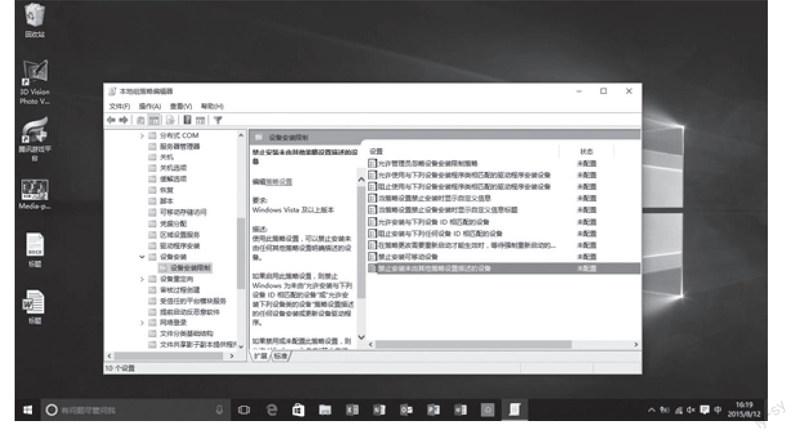
方式二:
1.關閉所有程序。
2.Win+R,打開“運行”,在“打開”方框中鍵入 msconfig ,確定。
3.在“系統配置實用程序”中的“BOOT.INI”選項卡上取消選中 /SAFEBOOT。 確定。
4.重新啟動。
可以進入正常模式了。
方式三:
還是不行還原一下系統或重裝
系統自帶的系統還原:
1.“開始→程序→附件→系統工具→系統還原”
2.點選“恢復我的計算機到一個較早的時間”
3.按下一步,你會看到日期頁面有深色的日期,那就是還原點。
選擇,點擊下一步還原。
Win10升級成功使用后重啟藍屏
Win7升級到Win10,升級成功后第一次正常運行還玩了一盤LOL,但是重啟后出現一系列問題,分辨率異常,經常藍屏。
答:這是Win10升級后較普遍遇到的問題,因為在第一次重啟的時候系統悄悄把驅動程序進行了升級。需要退回顯卡驅動的版本。
當系統啟動到鎖屏界面時,按住開機鍵不放,強制重啟并重復兩到三次,從而讓系統彈出有“重啟和高級選項”的菜單,選擇“高級選項”,啟動“帶網絡的安全模式”。
進入系統后首先禁用顯卡驅動自動更新。
卸載顯卡驅動:設置→系統→應用和功能→找到顯卡驅動→卸載。
系統屬性→硬件→設備安裝設置,選擇“否,讓我選擇要執行的操作”。
重啟電腦,就能正常進入系統了,等待一段時間,查看新的顯卡驅動說明,等已經更新到更穩定的版本再去升級吧。
升級Win10后C盤容量告急
在線升級Win10后發現C盤剩余空間只有2GB了,這樣使用不到一個月C盤的空間就會被塞滿,有什么辦法呢?
答:通過在線方式升級Win10后,會在C盤留下舊版本的備份文件,會占用大量硬盤空間。
在資源管理器C盤點右鍵→屬性→常規→磁盤清理→清理系統文件→要刪除的文件中列表→這里包括“以前的Windows安裝”、舊的日志文件、IE臨時文件等。勾選清理即可,一般可以清理6個GB以上的空間,但是需要注意刪除升級文件和舊版本文件后就沒有辦法還原到以前的操作系統了,所以建議正常使用一周以后再執行清理操作。
Windows 10 激活報錯 0xC004C003 0xC004F050 0xC004E016 0xC004F034
關于激活問題: 請您不要嘗試重新安裝Windows 10 來解決激活問題。也請不要使用 SLMGR.VBS /SKMS嘗試激活,請確認您沒有使用過。因為使用此方法可能會阻止正確激活您的PC 賬戶。
1.如果遇到錯誤代碼為0xC004C003 或0xC004F050的問題。
請進一步確認您的問題,若在設置→更新和安全→激活當中,激活狀態顯示為“連接到互聯網……” 。您的Windows 將在一兩天后自動被激活。
2.如果遇到錯誤代碼為0xC004E016 或 0xC004F034 的問題。
以上錯誤多出現在全新安裝的Windows10中。返回到激活的Windows 舊版本以便符合升級的條件。然后使用升級方式到達Windows10。
Win8.1升Win10錯誤代碼:80240020
1. 刪除“C:\Windows\SoftwareDistribution\Download”下所有文件
2. 以管理員身份運行命令提示符,輸入“wuauclt.exe /updatenow”并回車(注意空格)
3. 打開控制面板> Windows更新,這時應該能看到補丁在下載
升級Windows 10之后出現藍屏現象
藍屏,顯示“內部錯誤”
1. AMD的GPU
藍屏之后,按下登錄頁面屏幕右下角電源鍵,按下“關機”鍵,不是“重啟”鍵。黑屏之后,持續2分鐘左右,Windows桌面自動出現。
現在,右擊任務欄,開啟任務管理器。在另一個藍屏出現之前,抓緊時間關閉任何AMD,因為他們的GPU驅動會引發問題。有兩個AMD服務需要關閉,包括Catalyst Control Center。
請注意,有可能出現的彈出備份。建議您多注意任務管理器。一旦您關閉這些服務,打開設備管理器,通過點擊設備管理器當中的選項,手動更新您的AMD、GPU。
因為我改變了GPU驅動程序,沒再遇到藍屏現象。
2.其他解決方案一
禁用所有連接到電腦的不重要設備,系統可能正在嘗試檢測它們。
禁用網絡連接
在其他正常工作的電腦上下載Windows 10 ISO文件,然后進行重啟修復。
3.其他解決方案二
部分客戶進入安全模式禁用獨立顯卡(雙顯卡機型)或卸載顯卡驅動可解決此類問題。
Win10游戲兼容性問題
Win10不僅僅可以帶來DirectX 12的獨家支持(顯卡也需要支持),同時它的游戲兼容性號稱不低于Windows XP,老游戲不能在新系統上運行的情況基本不會發生。但實際升級的用戶一多什么奇葩問題都會遇到的,反映最多的當然也是玩家最多的騰訊系游戲如《英雄聯盟》就出現不少兼容問題,小編自己在升級之后第一時間進入《英雄聯盟》是正常的,還玩了兩盤,但是在系統后臺自動更新驅動重啟后就出現了無法進入游戲的問題,載入到52%就卡死了。應該是后臺自動更新的顯卡驅動的兼容性問題。
另外據說使用易語言編寫的游戲大部分無法正常運行。《使命召喚》會閃退。
還遇到過當樂游戲主程序無法啟動,沒法給手機安裝破解游戲。必須使用兼容模式啟動當樂游戲。

